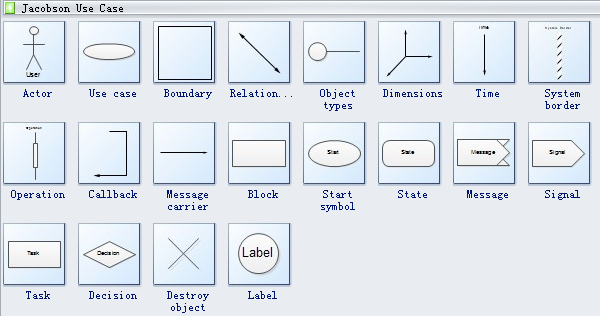Le Schéma des cas d'utilisation vous permet de modéliser les fonctions du système et de présenter la manière dont les acteurs interagissent avec ces fonctions. Dans cette page, vous apprendrez à dessiner un excellent diagramme de cas d'utilisation avec des formes prédéfinies et des connexions intelligentes.
Symboles de cas d'utilisation intégrés
Démarrer une Nouvelle Page de Dessin de Diagramme de Cas d'Utilisation
1. Démarrer Edraw, sur le Fichier menu, pointer vers Nouveau.
2. Cliquer sur Logiciel dans la catégorie des modèles, puis double-cliquez sur icône du Cas d'utilisation Jacobson pour commencer une nouvelle page.
3. A gauche, une bibliothèque pour le diagramme de cas d'utilisation de Jacobson est ouverte. Tous les symboles couramment utilisés sont inclus.
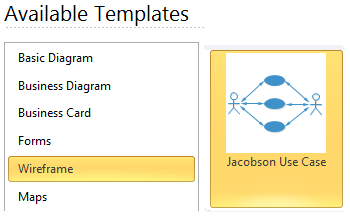
Ajouter un système
À partir de la bibliothèque de cas d'utilisation intégrée, faites glisser une forme de bloc sur la page pour représenter le système. Redimensionnez le bloc en faisant glisser les poignées de contrôle. Vous pouvez le remplir d'une couleur, et nommer le système en utilisant l'outil texte.
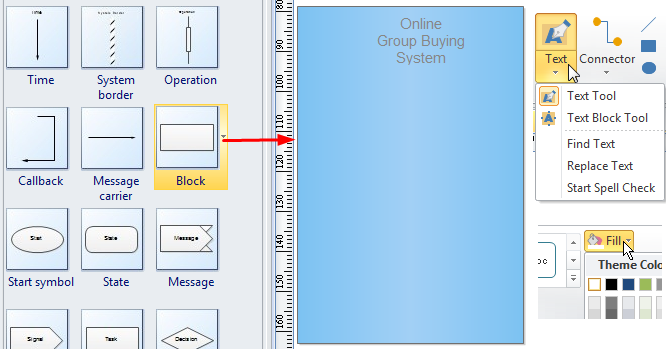
Ajouter des acteurs
Dans la bibliothèque, faites glisser un symbole d'acteur intégré et déposez-le à un endroit approprié du canevas.
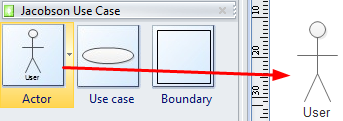
Ajouter un cas d'utilisation
À partir de la bibliothèque, faites glisser un symbole de cas d'utilisation intégré, puis déposez-le dans le bloc système. Pour redimensionner la forme du cas d'utilisation, sélectionnez-la et faites glisser les poignées de contrôle. Double-cliquez sur la forme pour ajouter du texte.
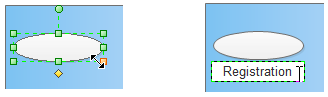
Relier l'acteur au cas d'utilisation
Dessinez un connecteur en utilisant Bouton connecteur sous onglet Accueil. Pour changer le style du connecteur, vous pouvez cliquer sur le bouton droit de la souris et choisir Sélectionner Tous les Connecteurs, ensuite, cliquez sur Ligne pour définir le style de ligne. Pour définir le style de ligne à l'avance, vous pouvez cliquer sur le bouton droit de la souris, et sélectionner Définir le thème par défaut, la flèche...
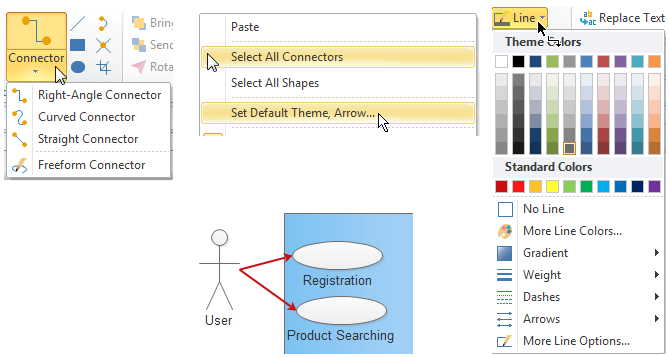
Appliquer un thème
Sous la l'onglet Mise en Page, un groupe de thèmes intéressants avec des couleurs et des effets avancés est à votre disposition.
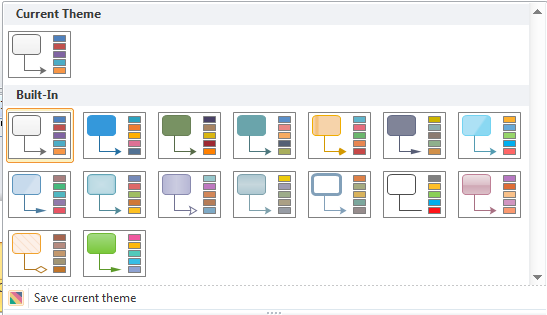
Le diagramme de cas d'utilisation final
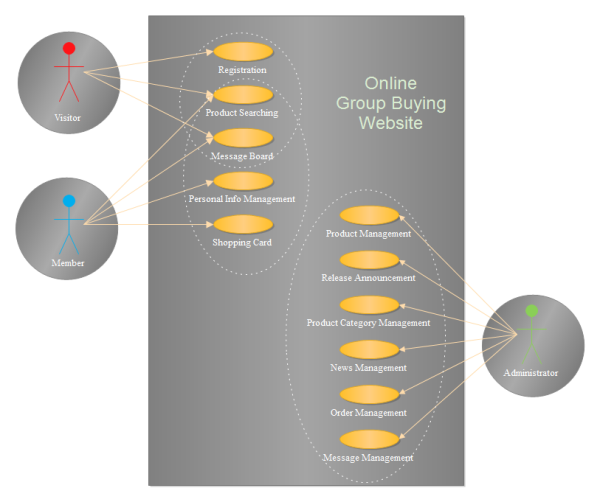
Téléchargez une version d'essai gratuite et constatez par vous-même la rapidité et la facilité avec lesquelles vous pouvez créer des diagrammes de cas d'utilisation de grande qualité.
utiliser logiciel Diagramme de cas pour Linux
Différents diagrammes UML - Objectifs et utilisation
Exemples et modèles de diagrammes UML à télécharger gratuitement